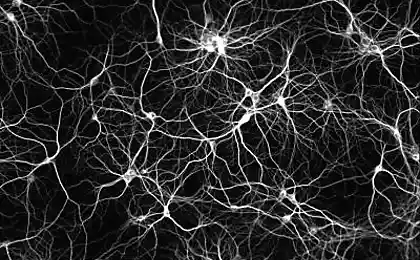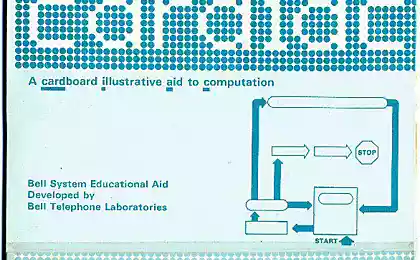845
12 трюків, які необхідні для роботи в Excel Поставити його в пам'ять!
Ecel, як неперевершена і неперервна система для людей, які просто починаються з неї. Але варто дізнатися трохи більше про цей інструмент, оскільки він стає чітким – це неймовірно зручно. Ці 12 трюки допоможуть вам працювати на Ecel набагато краще. Підвищити продуктивність вашої роботи і перетворити її в реальне свято - завдяки нашим порадам, це дуже просто! У легендарній програмі можна ознайомитися навіть тим, хто добре поширився.
1,1 км Додайте нові дані до діаграми швидко
Виберіть діапазон з новою інформацією, скопіюйте його (Ctrl + C) і вставте нові дані в діаграму (Ctrl + V).
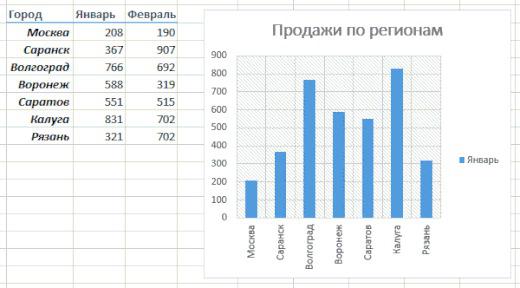
2. Миттєва начинка
У вас є список імен і прізвищ, які повинні бути перетворені на скорочені: наприклад, Левченко Оксана Вікторівна – Левченко О.В. Початок написання бажаного тексту в наступному стовпчику вручну. Після того, як рядок 2, Ecel очікує вашу дію і змінює інші імена аналогічно скорочених. Натисніть кнопку Введіть, щоб підтвердити команду.
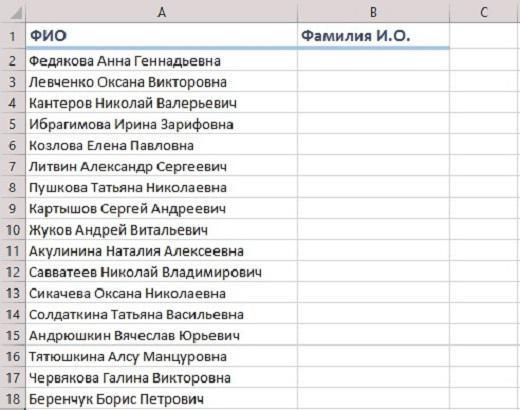
3. У Статус на сервери
Автозаповнення маркера — тонкий чорний хрестик у нижньому правому кутку комірки — копіює вміст комірки, але робить це таким чином у форматі-розриві. Після розширення чорного хреста натисніть на смарт-тег - спеціальну іконку, яка з'являється в нижньому правому куті скопійованої ділянки. Виберіть опцію «Філл без форматування» і дизайн не буде зіпсований!
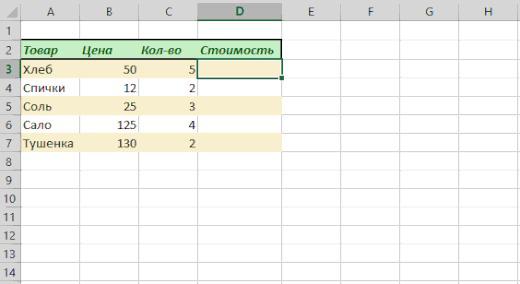 р.
р.
4. У Показати дані з таблиці Ecel на карті
Перейти до магазину Office на вкладці Insert і встановити плагін Bing Maps звідти. Інтерактивна карта буде відображати геодані. Натиснувши кнопку Додати, ви можете додати модуль за допомогою прямого посилання з сайту. У випадаючому списку мої додатки в вкладці Вставити і тепер буде присутній на робочому аркуші. Тепер виберіть клітинки даних і натисніть кнопку Показати Місцезнаходження в модулі карти - дані з'являються безпосередньо на ньому.

5. Умань Перейти до нового аркуша швидко.
Ви можете переглянути всі листи просто, зробивши одну правою кнопкою миші. Ви також можете створити список гіперпосилання на окремий аркуш - все під рукою.
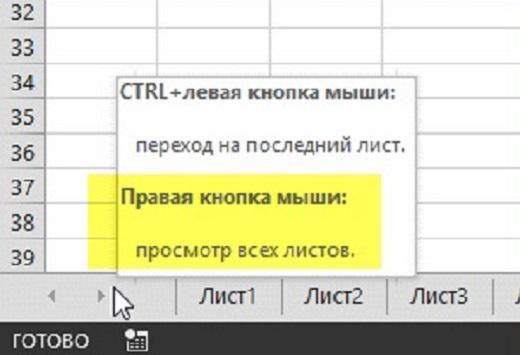
6. Жнівень Перетворення рядків в стовпчики і назад
Виберіть діапазон, який ви хочете і скопіювати його. Клацніть правою кнопкою миші на комірці, де ви хочете перемістити дані. У контекстному меню виберіть піктограму «Транспозит». Дядько!
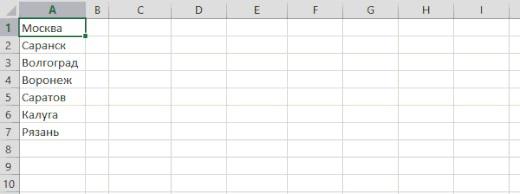
7. Про нас Зробіть випадковий список в комірці.
По спадаючий список необхідно, коли необхідно ввести строго визначені значення з певного набору (наприклад, A або B). Виберіть клітинку або діапазон комірок, які повинні мати таке специфічне значення. Натисніть кнопку "Перевірка даних" на вкладці "Data - Validation".
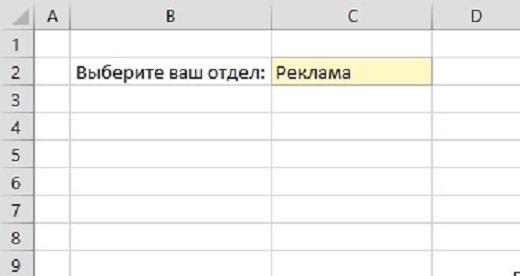
У Списку «Дозволяє» виберіть варіант Список. У полі "Суреце" вкажіть діапазон, що містить довідкові варіанти елементів, які згодом випадають при вході.
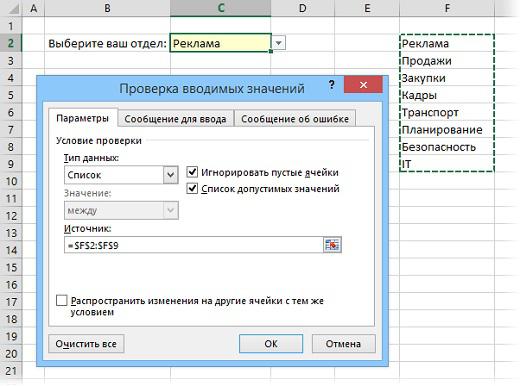
8. У Зробіть смарт-лист.
Визначте діапазон з даними. На вкладці "Майн" натисніть кнопку "Формат як таблиця" (будинки - Формат як таблиця). Список буде перетворюватися в смарт-лист, який містить безліч корисних функцій. Наприклад, при написанні нових рядків або стовпців до нього, таблиця буде розтягнута, а введені формули автоматично скопіюватимуться до цілого стовпчика. У таблиці можна додати ряд результатів з автоматичним обчисленням в вкладці Design.
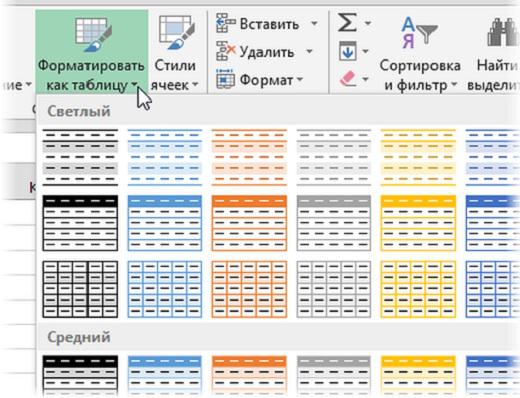
9. Навігація Створення іскрових ліній.
Sparkline - це мініатюрна схема, яка показує динаміку даних, введених вами даних. Клацніть кнопку «Лінь» або «Колон» в групі Sparklines на вкладці Insert. У вікні, яка відкривається, вкажіть діапазон з числовими даними і клітинами, в яких ви хочете бачити іскріни. Після натискання кнопки «ОК» все буде готово!
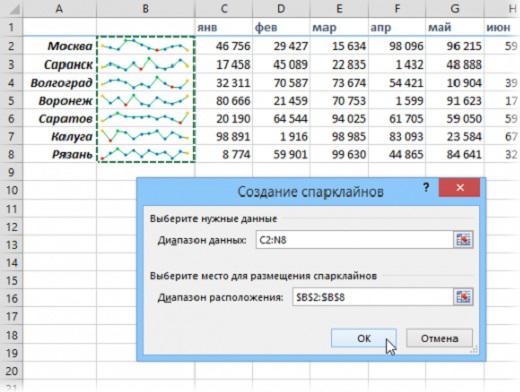
10. Відновити небажані файли!
Якщо ви не змогли зберегти останню роботу, яку ви зробили, ви отримаєте втрачені дані. Відновлення шляху для Ecel 2013: Файл - Інформація - Управління версіями - Файл - Властивості - Відновити Unsaved Workbooks. Для Ecel 10: Файл - Останні та кнопка внизу праворуч від Recover Unsaved Workbooks екран. Папка відкриє тимчасову інформацію.
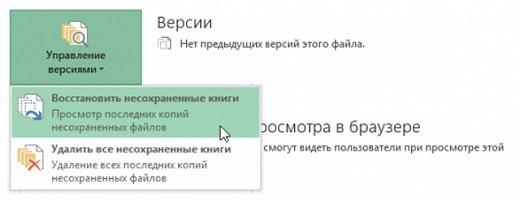
11. Порівняйте діапазони 2
Підтримуючи ключ CTRL, виділіть стовпці, які вас цікавить. Виберіть на вкладці "основний" - "Кондиційне форматування" - "Правила розподілу" - "Рейтингові значення" (Домашній - Кондиціональне форматування - правила комірок Highlight - Дублікати значення). У випадаючому списку виберіть варіант "Unique".

12. Виберіть результати до бажаних значень
Ecel зробить швидкий і точний результат! Натисніть на кнопку "Вставити" і виберіть "Вставити - Що робити, якщо аналіз - Мета Seek". Вікно з'явиться, де можна вказати комірку з необхідною вартістю, бажаним результатом і вхідної коміркою, яка повинна змінитися. Після натискання "OK" Ecel миттєво подарує близько сто відповідних результатів з точністю 0.001.

Насолоджуйтеся та дайте ці поради! Ecel є одним з найпопулярніших додатків у світі і багато хто не може уявити свою діяльність без цієї програми. Додайте до них корисну інформацію.
через takprosto cc
1,1 км Додайте нові дані до діаграми швидко
Виберіть діапазон з новою інформацією, скопіюйте його (Ctrl + C) і вставте нові дані в діаграму (Ctrl + V).
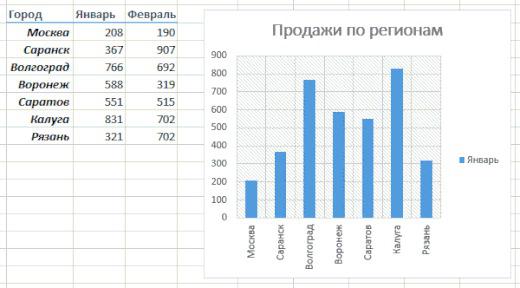
2. Миттєва начинка
У вас є список імен і прізвищ, які повинні бути перетворені на скорочені: наприклад, Левченко Оксана Вікторівна – Левченко О.В. Початок написання бажаного тексту в наступному стовпчику вручну. Після того, як рядок 2, Ecel очікує вашу дію і змінює інші імена аналогічно скорочених. Натисніть кнопку Введіть, щоб підтвердити команду.
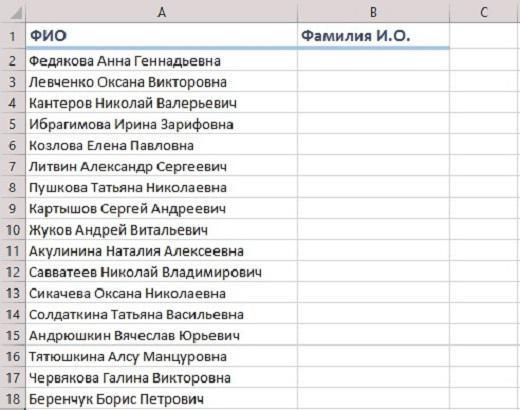
3. У Статус на сервери
Автозаповнення маркера — тонкий чорний хрестик у нижньому правому кутку комірки — копіює вміст комірки, але робить це таким чином у форматі-розриві. Після розширення чорного хреста натисніть на смарт-тег - спеціальну іконку, яка з'являється в нижньому правому куті скопійованої ділянки. Виберіть опцію «Філл без форматування» і дизайн не буде зіпсований!
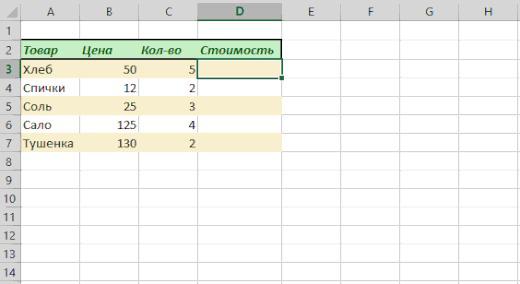 р.
р.4. У Показати дані з таблиці Ecel на карті
Перейти до магазину Office на вкладці Insert і встановити плагін Bing Maps звідти. Інтерактивна карта буде відображати геодані. Натиснувши кнопку Додати, ви можете додати модуль за допомогою прямого посилання з сайту. У випадаючому списку мої додатки в вкладці Вставити і тепер буде присутній на робочому аркуші. Тепер виберіть клітинки даних і натисніть кнопку Показати Місцезнаходження в модулі карти - дані з'являються безпосередньо на ньому.

5. Умань Перейти до нового аркуша швидко.
Ви можете переглянути всі листи просто, зробивши одну правою кнопкою миші. Ви також можете створити список гіперпосилання на окремий аркуш - все під рукою.
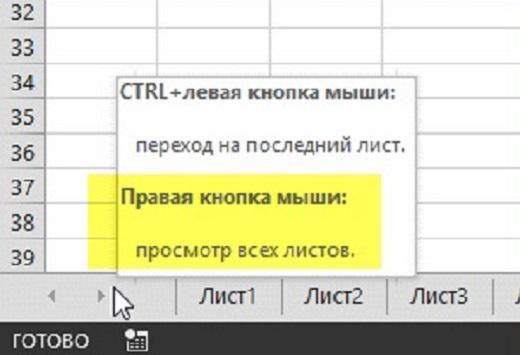
6. Жнівень Перетворення рядків в стовпчики і назад
Виберіть діапазон, який ви хочете і скопіювати його. Клацніть правою кнопкою миші на комірці, де ви хочете перемістити дані. У контекстному меню виберіть піктограму «Транспозит». Дядько!
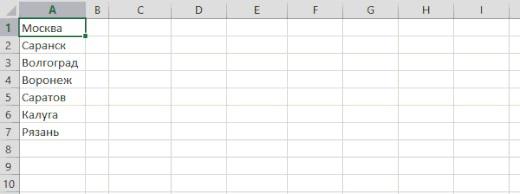
7. Про нас Зробіть випадковий список в комірці.
По спадаючий список необхідно, коли необхідно ввести строго визначені значення з певного набору (наприклад, A або B). Виберіть клітинку або діапазон комірок, які повинні мати таке специфічне значення. Натисніть кнопку "Перевірка даних" на вкладці "Data - Validation".
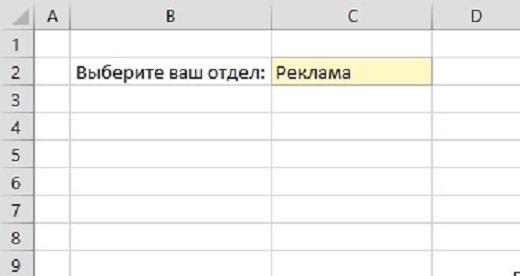
У Списку «Дозволяє» виберіть варіант Список. У полі "Суреце" вкажіть діапазон, що містить довідкові варіанти елементів, які згодом випадають при вході.
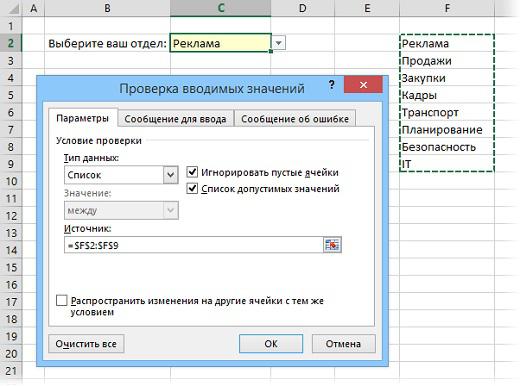
8. У Зробіть смарт-лист.
Визначте діапазон з даними. На вкладці "Майн" натисніть кнопку "Формат як таблиця" (будинки - Формат як таблиця). Список буде перетворюватися в смарт-лист, який містить безліч корисних функцій. Наприклад, при написанні нових рядків або стовпців до нього, таблиця буде розтягнута, а введені формули автоматично скопіюватимуться до цілого стовпчика. У таблиці можна додати ряд результатів з автоматичним обчисленням в вкладці Design.
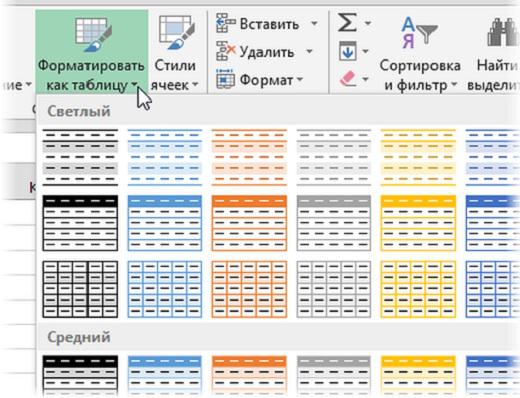
9. Навігація Створення іскрових ліній.
Sparkline - це мініатюрна схема, яка показує динаміку даних, введених вами даних. Клацніть кнопку «Лінь» або «Колон» в групі Sparklines на вкладці Insert. У вікні, яка відкривається, вкажіть діапазон з числовими даними і клітинами, в яких ви хочете бачити іскріни. Після натискання кнопки «ОК» все буде готово!
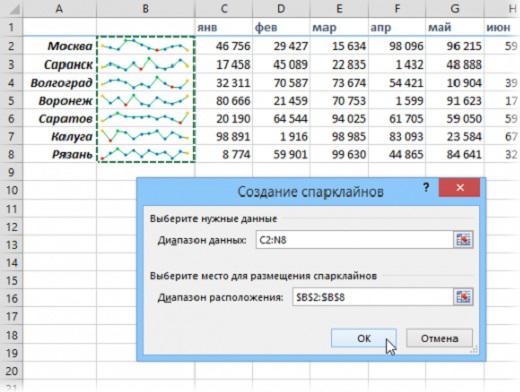
10. Відновити небажані файли!
Якщо ви не змогли зберегти останню роботу, яку ви зробили, ви отримаєте втрачені дані. Відновлення шляху для Ecel 2013: Файл - Інформація - Управління версіями - Файл - Властивості - Відновити Unsaved Workbooks. Для Ecel 10: Файл - Останні та кнопка внизу праворуч від Recover Unsaved Workbooks екран. Папка відкриє тимчасову інформацію.
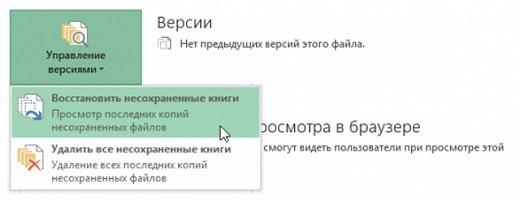
11. Порівняйте діапазони 2
Підтримуючи ключ CTRL, виділіть стовпці, які вас цікавить. Виберіть на вкладці "основний" - "Кондиційне форматування" - "Правила розподілу" - "Рейтингові значення" (Домашній - Кондиціональне форматування - правила комірок Highlight - Дублікати значення). У випадаючому списку виберіть варіант "Unique".

12. Виберіть результати до бажаних значень
Ecel зробить швидкий і точний результат! Натисніть на кнопку "Вставити" і виберіть "Вставити - Що робити, якщо аналіз - Мета Seek". Вікно з'явиться, де можна вказати комірку з необхідною вартістю, бажаним результатом і вхідної коміркою, яка повинна змінитися. Після натискання "OK" Ecel миттєво подарує близько сто відповідних результатів з точністю 0.001.

Насолоджуйтеся та дайте ці поради! Ecel є одним з найпопулярніших додатків у світі і багато хто не може уявити свою діяльність без цієї програми. Додайте до них корисну інформацію.
через takprosto cc
Все, що ми говоримо, матеріал. Ці 2 Магічні слова будуть впливати на життя
20 сердечника східної мудрості. Кожне слово - це бубка!